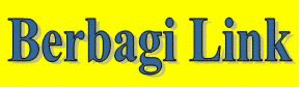Jenis virus ada berbagai macam, dan jumlah serta variannya mencapai jutaan jenis. Berikut akan berbagi mengenai jenis virus conficker.
Win32/Conficker.AA adalah worm yang menyebar lewat folder bersama dan perangkat media bergerak. Worm ini masuk ke komputer dengan memanfaatkan kerentanan pada Server Service. Setelah Conficker.AA berhasil, maka komputer pengirim akan melakukan kontrol secara remote terhadap komputer korban yang telah terinfeksi lalu mendownload.
Win32/Conficker.AE Win32/Conficker.AE adalah worm yang juga merupakan salah satu varian dari Conficker.AA, dengan modus operandi penyebarannya menyerupai cara penyebaran Conficker AA.
Win32/Conficker.Gen
Win32/Conficker.Gen adalah salah satu varian dari Conficker yang memiliki kesamaan modus operandi dalam menginfeksi komputer korban. Demikian pula kerentanan yang dimanfaatkan juga sama yaitu kerentanan pada Server Service.
Win32/Conficker.X
Threat yang satu ini adalah worm yang menyerang komputer jaringan dan menyebar dengan memanfaatkan kerentanan pada sistem operasi Windows keluaran Microsoft. Kerentanan tersebut secara spesifik pada RPC sub system dan dan dapat dimasuki secara remote oleh penyerang. Penyerang tersebut dapat melancarkan serangannya dengan tanpa menggunakan identitas yang valid. Threat ini mampu melakukan kontak dengan web server untuk men-download program-program jahat yang lainnya dengan menggunakan nama domain yang belum resmi.
INF/Conficker
INF/Conficker adalah file autorun.inf yang menyebarkan worm Conficker. Hasil deteksi juga digunakan untuk mengurai serangkaian malware yang menggunakan file autorun.inf sebagai cara untuk masuk dan menginfeksi Personal Computer. File tersebut berisikan informasi program yang dikembangkan untuk mampu melakukan run secara saat perangkat bergerak (misal USB flash Disk) dan perangkat lain yang sejenis diakses oleh user yang menggunakan PC berbasis Windows.
Bagaimana mengatasinya ? saat ini cukup banyak obat untuk virus ini tinggal search di google dengan keyword " conficker removal " maka akan muncul berbagi link web yang memmiliki obat untuk virus ini. Langkah pertama :
- Cari dan download tool " conficker removal " di internet atau klik di sini untuk langsung download
- Setelah mendapatkan tool nya lakukan instalasi ke PC
- Setelah terinstal klik tool tersebut untuk membukanya
- Ikuti saja langkah yang ada di tool hingga selesai
- Bila tidak terdeteksi conficker, tool akan memberikan notifikasi langsung
Nb.
Biasanya diperlukan reboot PC sesuai dengan step dalam tools sampai PC benar benar bersih dari conficker
Tool ini juga bisa digunakan untuk melakukan pengecekan apakah PC terinfeksi conficker atau tidak
Cukup mudah ? silahkan langsung dicek PC nya semoga tidak terinfeksi virus ini
Selamat Mencoba
Berbagi Karena Benar !!!!!!